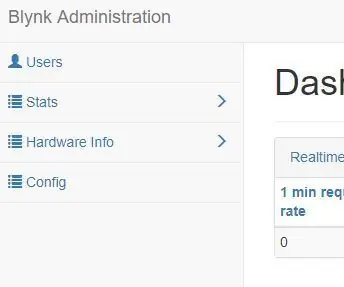
สารบัญ:
- ผู้เขียน John Day [email protected].
- Public 2024-01-30 13:05.
- แก้ไขล่าสุด 2025-06-01 06:10.
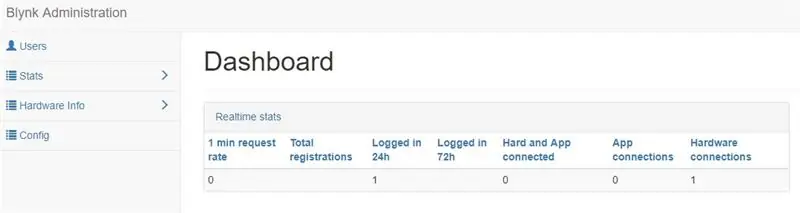
Blynk est un service génial permettant de contrôler les entrées/sorties de beaucoup de matériels (Arduino, raspberryPi, Teensy…) ผ่าน une appli สมาร์ทโฟน ou du code arduino
ผู้ใช้ Blynk peut ออสซี่ les capteurs du สมาร์ทโฟนสำหรับ son projet La création d'un compte octroi un cloud permettant la liaison via Internet mais du coup, une Latence qui peut être gênante parfois. Heureusement, บนตัวติดตั้งสิ่งอำนวยความสะดวก peut บุตรชาย propre เซิร์ฟเวอร์ Blynk, en Java, sur un raspberry Pi (une เวอร์ชัน 2 avec Raspbian Lite และตัวอย่าง mon) L'avantage aussi est de s'affranchir de la Limite « ความสมดุลของพลังงาน» du projet Blynk car sur son propreserveur บน peut monter cette valeur
ขั้นตอนที่ 1: ตัวติดตั้ง Java
sudo apt-get update
sudo apt-get ติดตั้ง oracle-java8-jdk
Faire: java -version สำหรับ afficher le numéro de version
ขั้นตอนที่ 2: Télécharger Et Installer Blynk
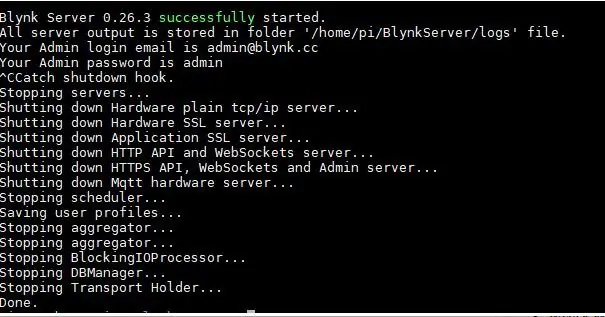
เว็บไซต์ Allez chercher l'adresse sur le:
(เช่น: wget « https://github.com/blynkkk/blynk-server/releases/… ») Démarrer Blynk (ตัวแก้ไข le numéro de java selon) java -jar server-0.28.9-java8.jar -dataFolder /home /pi/Blynk
ยกเลิก Ctrl+C สำหรับเซิร์ฟเวอร์ เท redémarrer fairejava -jar server-0.28.9-java8.jar -dataFolder /home/pi/Blynk
Allez sur: https://ip_du_raspi:9443/admin Utiliser au départ [email protected] et admin ไปที่ส่วนต่อประสานกับผู้เช่า, ajouter ensuite un utilisateur avec login et password et supprimer ensuite le compte admin.
เท mettre à jour Blynk
Tuer le processus โดย son numéro PIDps -aux | grep java
sudo ฆ่า ***
Télécharger et installer la nouvelle version (ปากกา à modifier le crontab)
ขั้นตอนที่ 3: Blynk Au Démarrage Du Raspberry
บรรณาธิการ le crontab:
sudo crontab -e (sudo si le dossier Blynk est root:root, sinon crontab -e)
เครื่องฉีดน้ำ:
@reboot java -jar /home/pi/server-0.28.9-java8.jar -dataFolder /home/pi/Blynk &
ขั้นตอนที่ 4: พารามิเตอร์ Le FireWall
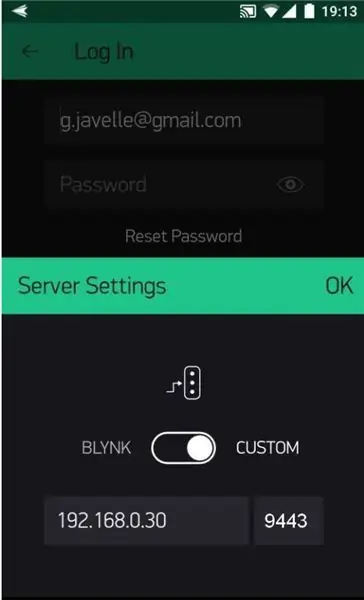
Au besoin, ajouter des règles de redirection à sa box:
เซิร์ฟเวอร์ Blynk มีพอร์ตที่เปิดไว้สำหรับระดับความปลอดภัยที่แตกต่างกัน
8441 - การเชื่อมต่อ SSL/TLS สำหรับฮาร์ดแวร์
8442 - การเชื่อมต่อ TCP ธรรมดาสำหรับฮาร์ดแวร์ (ไม่มีการรักษาความปลอดภัย)
9443 - Webhook SSL
8080 - Webhook (การปรับเปลี่ยนพอร์ตเมื่อเปิดตัว 2018)
443 - การเชื่อมต่อการตรวจสอบร่วมกัน (SSL ร่วมกัน) สำหรับแอพมือถือ
A partir de la, il suffit de créer un projet dans l'appli Blynk et de choisir « กำหนดเอง » สำหรับเซิร์ฟเวอร์, avec l'adresse IP de son Raspberry ou l'adresse IP externe de sa box, si l'on souhaite un เข้าถึงผ่าน une connexion 4G
L'appli envoie le token du projet par mail mais on peut le récupérer via la rubrique « ผู้ใช้ » ดูเซิร์ฟเวอร์ Blynk
ขั้นตอนที่ 5: กำหนดค่า De Blynk
เกี่ยวกับ peut aussi créer et personnaliser un fichier server.properties selon des besoins particuliers mais ce n'est pas indispensable.
การติดตั้งซ้ำจากเซิร์ฟเวอร์, il suffira de sauvegarder ces fichiers.
sudo nano server.properties (dans le même dossier que le *.jar)
github.com/blynkkk/blynk-server/blob/mast…
remplacer #server.host=test.blynk.cc par server.host=192.168.0.30
si une appli ใช้ le port 8080 (apache…) บน peut le changer http.port=8181 en cas de blocage ผ่าน webhook webhooks.frequency.user.quota.limit=-1 ไปยังคุณสมบัติของเซิร์ฟเวอร์ Erreur de flow (trop de requètes) หากการส่งคำขอหลายร้อยรายการเป็นสิ่งที่คุณต้องการสำหรับผลิตภัณฑ์ของคุณ คุณอาจเพิ่มขีดจำกัดการท่วมบนเซิร์ฟเวอร์ภายในเครื่องและภายในไลบรารี Blynk สำหรับเซิร์ฟเวอร์ภายใน คุณต้องเปลี่ยนคุณสมบัติ user.message.quota.limit ภายในไฟล์ server.properties: #100 ขีดจำกัดอัตรา Req/sec ต่อผู้ใช้ user.message.quota.limit=100 sudo nano mail.properties
บน peut recevoir le token ผ่าน Gmail…
créer un fichier mail.properties dans le même dossier que je ***.jar sudo nano mail.properties
ความสนใจ: ne fonctionne pas si la « validation en 2 étapes » est activé sur le compte Google
Ajouter dedans:
mail.smtp.auth=true mail.smtp.starttls.enable=true mail.smtp.host=smtp.gmail.com mail.smtp.port=587 mail.smtp.username=YOUR_EMAIL_HERE mail.smtp.password=YOUR_EMAIL_PASS_HERE
ขั้นตอนที่ 6: Webhook
Une des fonctions les plus puissant de Blynk est l’utilisation de webhook, des URL qui permettent de déclencher des actions sur Blynk
ตัวอย่างพาร์ผ่าน le WebHook de IFTTT:
son_ip_publique:9443/le_token_du_projet/update/d10?value=1
enverra la valeur 1 sur la pin virtuel numéro 10 เดอ Blynk
แนะนำ:
Hoe Maak Je Een Eigen เซิร์ฟเวอร์ Minecraft Windows (NL): 6 ขั้นตอน

Hoe Maak Je Een Eigen Minecraft Server Windows (NL): ก่อนอื่น เซิร์ฟเวอร์ Minecraft สำหรับผู้เริ่มต้น Om je เซิร์ฟเวอร์ altijd ออนไลน์ te houden moet je คอมพิวเตอร์ waarop je de เซิร์ฟเวอร์ draait ook altijd ออนไลน์ zijn.2. เซิร์ฟเวอร์ zal RAM geheugen gebruiken (0,5GB ก่อนอื่น)
เซิร์ฟเวอร์ Minecraft Spigot: 8 ขั้นตอน

เซิร์ฟเวอร์ Minecraft Spigot: เซิร์ฟเวอร์ Minecraft Spigot เหมาะอย่างยิ่งหากคุณต้องการเพิ่มปลั๊กอินในเซิร์ฟเวอร์ของคุณ ชุมชน Spigot มีขนาดใหญ่มากและมีปลั๊กอินฟรีมากมาย การเรียกใช้เซิร์ฟเวอร์ Minecraft นั้นฟรีหากคุณโฮสต์เซิร์ฟเวอร์ด้วยตัวเอง หากคุณเลือกที่จะโฮสต์บน ow
The OreServer - Raspberry Pi เซิร์ฟเวอร์ Minecraft โดยเฉพาะพร้อมไฟ LED แสดงสถานะ: 9 ขั้นตอน (พร้อมรูปภาพ)

The OreServer - เซิร์ฟเวอร์ Minecraft สำหรับ Raspberry Pi โดยเฉพาะพร้อมตัวบ่งชี้ผู้เล่น LED: กรกฎาคม 2020 อัปเดต - ก่อนที่คุณจะเริ่มในโครงการนี้ โปรดทราบว่ามีการเปลี่ยนแปลงและอัปเดตมากมายในเครื่องมือซอฟต์แวร์ต่างๆ ที่ฉันใช้สร้างมากกว่าสองรายการ ปีที่แล้ว เป็นผลให้หลายขั้นตอนไม่ทำงานตามที่เขียนอีกต่อไป
NodeMCU พร้อมแอป/เซิร์ฟเวอร์ Blynk: 4 ขั้นตอน

NodeMCU ด้วยแอป/เซิร์ฟเวอร์ Blynk: Blynk คืออะไรและทำงานอย่างไร ดูวิดีโอแคมเปญของพวกเขา !อันดับแรก เมื่อถึงเวลานั้น คุณสามารถตั้งโปรแกรม NodeMCU ด้วย Arduino IDE ให้ตรวจสอบวิดีโอด้านบน นี่คือบทช่วยสอนสำหรับการตั้งค่า: https:/ /www.teachmemicro.com/intro-nodemcu-arduino
เซิร์ฟเวอร์ Apple AirPlay บน Raspberry Pi ของคุณ: 7 ขั้นตอน

เซิร์ฟเวอร์ Apple AirPlay บน Raspberry Pi ของคุณ: AirPlay ให้คุณแชร์เพลงจากอุปกรณ์ Apple ไปยังลำโพงตัวโปรดของคุณ คุณสามารถตั้งค่าเซิร์ฟเวอร์ AirPlay ของคุณเองบน Raspberry Pi และเชื่อมต่อกับลำโพงตัวโปรดของคุณ
